Незважаючи на безліч функцій та налаштувань, пам’ять смартфона не нескінченна. Її кількість може відрізнятися залежно від бренду та моделі телефону, проте рано чи пізно вільний простір закінчиться у будь-якого навіть флагманського гаджета. Файли та програми, що працюють у фоновому режимі, іноді займають занадто багато місця та уповільнюють роботу пристрою. “Запорізькі Вісті” з’ясували, як видалити всі дані, які займають більшу частину в пам’яті смартфона і засмічують його, при цьому не втративши необхідні програми, програми та дані.
Як дізнатися, наскільки заповнено пам’ять смартфона?
Перевірте, чи заповнена внутрішня пам’ять, можна в установках телефону. Для цього потрібно зайти в розділ “Сховище” або “Пам’ять”. Якщо знайти цю вкладку не виходить, можна спробувати пошук за налаштуваннями – швидше за все, дані про стан пам’яті смартфона знаходяться в іншому розділі.
1-2 гігабайта складає максимальний обсяг вільної пам’яті, за якого смартфон працює нормально. Якщо місця залишилося менше, пристрій потрібно почистити
Нестача вільного місця на пристрої загрожує багатьма проблемами. Грубо кажучи, смартфону буде важче обробляти дані, тому швидкість та якість виконання команд помітно погіршаться.
Що буде, якщо вчасно не почистити смартфон:
- програми будуть відкриватися дуже повільно або перестануть відкриватися взагалі;
- сповільниться перемикання між робочими столами;
- багато програм можуть «відмовити» прямо в процесі роботи, те саме стосується і кнопок.
Тож вчасно позбавлятися від сміття важливо не лише у власному будинку — навіть суперсучасні гаджети потребують регулярного «прибирання».
Як почистити смартфон?
Звільнити пам’ять гаджета і на iOS, і Android досить просто, і зробити це можна кількома способами.
Виконати перезавантаження
Цей спосіб допоможе видалити тимчасові файли, однак слід пам’ятати, що потім гаджет знову буде перевантажений. Тож це радше екстрений захід, який дає короткостроковий результат.
Для iOS
Щоб перезавантажити iPhone, його потрібно увімкнути та вимкнути. Для цього одночасно натисніть кнопку збільшення/зменшення гучності та бічну кнопку. На екрані з’явиться повзунок “Вимкніть”, який треба буде пересунути.
Щоб вимкнути iPhone моделей 6-8 та SE, досить просто натиснути бічну кнопку та пересунути повзунок. Щоб назад увімкнути смартфон, затисніть бічну кнопку і потримайте, доки на екрані не з’явиться логотип Apple.
Для Android
На відміну від iPhone, Android можна перезавантажити, а не просто вимкнути і включити назад. Для цього потрібно затиснути кнопку живлення та вибрати варіант «Перезавантаження». Але «айфонівський» спосіб теж працює – можна вручну вимкнути та включити телефон.
Також багато моделей оснащені функцією примусового перезавантаження. Вона може стати в нагоді, якщо пристрій завис. Щоб примусово перезавантажити Android, потрібно протягом десяти секунд утримувати кнопку живлення.
Видалити зайві програми
Це надійніший спосіб почистити пристрій.
Для iOS
Перелік усіх встановлених програм можна переглянути в розділі «Основні» меню «Установки». Для цього виберіть пункт «Сховище iPhone» у розділі «Основні» меню «Установки».
Там, крім встановлених користувачем програм, які набридли або вже не використовуються, можна видалити системні програми, якщо вони також не потрібні.
Зайві програми можна стерти через робочий стіл. Для цього затисніть іконку програми та у вікні виберіть пункт «Видалити програму».
Для Android
Список додатків тут також можна переглянути в сховищі або розділі Програми. Якщо таких кнопок немає, можна виконати пошук налаштувань.
На багатьох смартфонах видалити непотрібні програми можна, затиснувши іконку на робочому столі, як на iPhone. У такому разі на екрані теж з’явиться віконце, в якому потрібно буде вибрати пункт “Видалити програму”.
Крім того, видалити непотрібні програми на Android можна за допомогою Google Play. Ще один варіант зберегти пам’ять на пристрої – завантажити лайт-версії програм з меншим набором функцій і простішим інтерфейсом.
Вивантажити програми із збереженням файлів
Таким способом на iOS можна видалити програми, які використовуються рідко, але файли, пов’язані з ними, потрібні. Ярлик програми теж залишиться на робочому столі, і якщо програма знову знадобиться, її можна буде повторно завантажити з App Store (якщо вона там є, адже багато російських програм були видалені з магазину Apple). При цьому звільниться кілька гігабайт.
Як вивантажити програму з пам’яті пристрою на iOS?
- Зайдіть у розділ «Основні» та перейдіть в «Сховище».
- Виберіть програму та натисніть «Завантажити програму».
- Також у налаштуваннях можна увімкнути функцію «Завантажувати невикористані» у «Сховище». Тоді програми, що рідко використовуються, будуть видалятися автоматично.
Вимкнути автоматичне скачування
Таким чином можна вимкнути автоматичне завантаження програм, оновлень та іншого контенту. Тобто більше не буде ситуацій, коли смартфон щось сам випадково скачав і користувач цього міг навіть не помітити.
Для iOS
Щоб заборонити автоскачування, потрібно зайти в налаштування, вибрати App Store і вимкнути автоматичні завантаження, натиснувши відповідну кнопку.
Для Android
Щоб заборонити телефону завантажувати оновлення, потрібно відкрити “Налаштування” в Google Play і вибрати “Налаштування підключення” → “Автооновлення програм”. Там буде кнопка “Вимкнути”.
Заборонити збереження знімків із спільних альбомів
Такий спосіб підходить для iPhone. Різні пристрої Apple можна підписати на один альбом і переглядати знімки з кожного з них. З одного боку, це зручно, з другого, така функція сильно засмічує пам’ять. Часом якраз фотографії та картинки займають найбільше місця у смартфоні.
Зберегти більше простору в пам’яті можна, відключивши функцію збереження знімків із спільних для різних гаджетів альбомів.
Забороніть автозбереження, вибравши пункт «Фото» у налаштуваннях. Там потрібно пересунути у неактивне становище повзунок «Загальні альбоми».
Оптимізувати сховище та знизити якість знімків
Для iOS
Ця функція працює так: пристрій змінює роздільну здатність фото і відео з високого на нижчу, зберігаючи якісні оригінали в Хмара. Функція включається у “Фото” відповідною кнопкою.
Також можна вимкнути збереження HDR знімків у високій якості. Щоб знімок займав менше місця в пам’яті, перейдіть до розділу «Камера» та вимкніть повзунок «Залишати оригінал».
Зменшити якість можна і у відео. У налаштуваннях можна встановити роздільну здатність 1080p і 30 кадрів в секунду замість 4K і 60 кадрів. Цього буде цілком достатньо, щоб публікувати контент у соцмережах.
Для Android
На Android змінити якість відео можна в налаштуваннях камери. На фото якість краще не змінювати – різниця буде помітна.
А ось відео не обов’язково знімати із максимальними налаштуваннями якості. Замість 4K та 60 кадрів за секунду достатньо буде якості 1080p та 30 кадрів за секунду, як і на iPhone. При незначній різниці такий ролик займе приблизно вдвічі менше місця.
Очистити кеш
На iPhone і Android зробити це можна вручну або за допомогою спеціальної програми. Краще завантажити утиліту для очищення пам’яті від непотрібних програм та даних. Зробити це можна через App Store чи Google Play. Такі програми автоматично видаляють сміття з кешу, а також дублікати фотографій та відео.
Як очистити кеш вручну на iOS?
Цей варіант не завжди можливий, оскільки деякі моделі не мають рядка «Очистити кеш»/«Очистити пам’ять» у телефонному налаштуванні.
Щоб видалити кеш не тільки в смартфоні, але і в браузері, потрібно відкрити програму Safari. Там ця функція передбачена на головній сторінці розділу налаштувань — потрібно просто вибрати пункт «Очистити історію та дані».
Як очистити кеш вручну на Android?
Щоб очистити кеш на Android, потрібно в налаштуваннях зайти в розділ “Програми” або “Всі програми”. Далі необхідно вибрати програму зі списку та натиснути «Очистити» або «Очистити кеш».
Також кеш можна очистити відразу скрізь, не заходячи в кожну програму. Для цього в меню потрібно вибрати “Сховище” або “Про телефон”. У розділі внутрішньої пам’яті буде натиснути кнопку «Очистити пам’ять» або «Очистити кеш».
Щоб очистити кеш у браузері на Android, потрібно перейти в налаштування браузера та вибрати функцію “Очистити дані”.
Як очистити кеш у Google Chrome:
- Відкрити програму та натиснути три вертикальні точки вгорі з правого боку.
- Перейти до «Налаштування» → «Конфіденційність та безпека».
- Відкрийте вкладку «Основні налаштування» та виберіть інформацію, яку потрібно видалити.
- Натисніть кнопку «Видалити дані».
- Видалити файли або обмежити термін зберігання
- Якщо можна скопіювати потрібні файли на інший пристрій або перенести їх на карту пам’яті, можна просто видалити весь контент, який займає місце.
Куди можна скопіювати медіафайли:
на хмару iCloud або Google Диск, Dropbox, Яндекс Диск;
на комп’ютер чи ноутбук;
на зовнішній жорсткий диск чи картку пам’яті.
Для iOS
На iOS оригінали файлів можна видаляти вручну цілими папками. Головне після цього очистити розділ «Нещодавно видалені», інакше знімки та відео якийсь час зберігатимуться в пам’яті iPhone.
Щоб обмежити термін зберігання відео та фото, які завантажуються через месенджери, можна зайти в розділ «Дані та пам’ять» → «Використання пам’яті», якщо йдеться про Telegram або аналогічні налаштування в іншій програмі. Там є можливість налаштувати і найменший термін зберігання контента та розмір кешу.
Для Android
У смартфоні потрібно вибрати файли, які хочете стерти, та видалити їх. Якщо такого контенту багато, можна, як і iPhone, видаляти дані цілими папками.
Після цього потрібно перейти в «Кошик» та остаточно видалити звідти все непотрібне.
Обмеження терміну зберігання медіафайлів, завантажених із додатків, на Android теж робиться через налаштування месенджерів. Наприклад, у Telegram все аналогічно iPhone – переходьте в розділ “Дані та пам’ять” і вибираєте “Використання пам’яті”.
Видалити документи та повідомлення
Для iOS
Видалити контент можна в розділі “Файли”, там є доступ до PDF, архівів та інших видів документів.
Ще трохи звільнити пам’ять можна, вилучивши повідомлення. Для цього в меню повідомлень потрібно свайпнути діалог вліво і вибрати іконку зі відром для сміття. Час зберігання повідомлень можна встановити так, щоб через якийсь період діалоги видалялися самі. Для цього в налаштуваннях зайдіть у розділ “Повідомлення” і виберіть “Залишати повідомлення”.
Для Android
Тут все залежить від моделі смартфона, але взагалі функції видалення зазвичай теж знаходяться у розділі файлів. Видалити повідомлення можна, перейшовши в меню повідомлень і затиснувши на кілька секунд будь-який ланцюжок повідомлень. У вікні потрібно вибрати функцію «Видалити». У деяких смартфонах буває кнопка “Видалити все”.
Скинути смартфон до заводських налаштувань
Найбільш екстремальний спосіб очистити пам’ять пристрою – зробити скидання до заводських налаштувань. Перед цим потрібно перенести всі важливі файли на інший пристрій, хмару або жорсткий диск.
Для iOS
Потім зайдіть у налаштування та виберіть «Загальні» → «Скинути» та натисніть «Стерти контент та налаштування». Телефон обнуляться до того стану, в якому його купували.
Для Android
- Збережіть потрібні дані, наприклад, у обліковому записі Google, хмарному сховищі або на комп’ютері.
- У налаштуваннях смартфона перейдіть до розділу «Облікові записи та архівація», також він може називатися «Резервування та відновлення».
- Натисніть «Скинути дані» або «Скинути установки» та підтвердіть дію. Процес очищення може тривати до 10 хвилин.
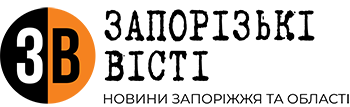
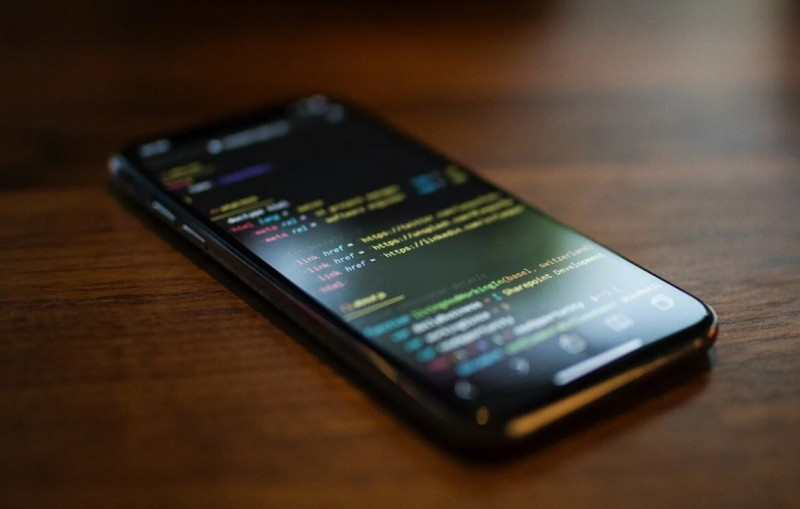

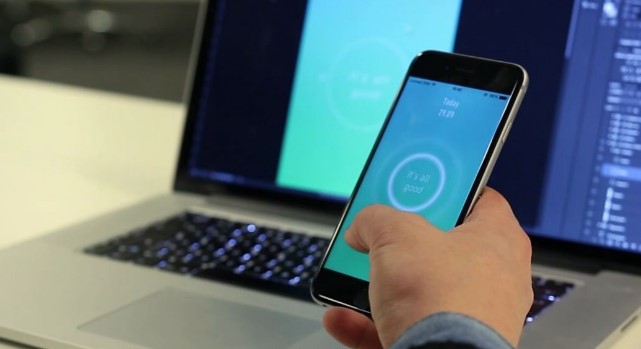


Спасибо!
Теперь редакторы в курсе.